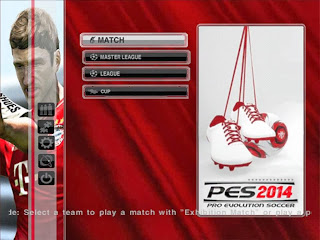Hai sob, Assalamualaikum.
Kali ini saya akan memposting
tentang cara mengubah email di google mail menjadi file storage (penyimpanan
file). Ini gratis lho !!!. Silahkan disimak baik-baik !!!
Buat kalian yang
ingin menyimpan file pribadi seperti foto, document, mp3 atau film sekarang ada
alternatif lain penyimpanan file (file storage) gratis yakni dengan menggunakan
GMAIL. Lho bukannya gmail itu layanan email service dari google? Betul sekali,
selain sebagai layanan email gratis ternyata GMAIL juga bisa difungsikan
sebagai unlimited free file storage.
Seperti kalian
ketahui kalau ukuran GMAIL relatif besar yakni sekitar 4 Gb lebih. Kalau hanya
dipakai sebagai email saja, pasti space nya masih sisa banyak. Tidak ada
salahnya kalau kita gunakan GMAIL sebagai penyimpan file.
Bagaimana cara
setting Gmail jadi File Storage?
1. Pastikan
kalian menggunakan browser firefox
2. Download
add on firefox Gspace
3. Klik
tombol hijau “Add to Firefox“
4. Pada
saat muncul jendela konfirmasi klik install
5. Restart
firefox (close firefox dan buka lagi)
Cara menggunakannya
Penggunaan
Gspace hampir mirip dengan penggunaan FTP. Nantinya akan muncul window drive
komputer kita disebelah kiri dan drive gspace di sebelah kanan. Untuk detilnya
ikuti langkah berikut:
1. klik
tools > Gspace pada browser firefox
2. Pilih
menu manage account
3. Masukkan
GMAIL ID dan password trus klik add dan close.
4. Pada
window gspace select ID gmail yang telah kita buat dan klik login
5. Setelah
login akan muncul sebuah window
6. Untuk
upload tinggal select file di hardisk (windows bagian kanan) trus klik panah
arah ke kanan
7. Untuk
download tinggal pilih file di gs:/ trus klik tombol panah arah kiri.
Catatan:
1. untuk proses upload dan download jangan lupa pilih file
transfer mode
2. setiap kita upload file, di inbox email kita yang satu account
dengan gspace akan muncul email yang berisi
file upload kita tadi
Kalau kalian kurang suka gspace
bercampur dengan email utama, buat saja account GMAIL yang beda dengan email
utama.
Kelebihan pengguanaan Gspace
1. Unlimited File Storage
Dengan GMAIL kita bisa
membuat file storage pribadi dengan ukuran relatif besar. Kalau 1 account GMAIL
berkapasitas 4 Gb an, maka jika kita membuat misal, 10 account GMAIL kita bakal
mempunyai 40 Gb file storage pribadi ( sebesar Hard Disk saya lho ) cukup
besar kan. Tapi, kalau bisa gunakanlah GMAIL sebijak mungkin. Kalau cuman butuh
4Gb, cukup buat 1 account saja ya
2. Bisa Akses dimana saja
Dengan menyimpan file
secara online, kita bisa akses file kita dimana saja kapan saja. Dengan catatan
kita sudah install Gspace Firefox Add On di browser firefox kita.
3. No Time Limit
Kalau kita memakai
File hosting / File storage gratisan terkadang ada aturan kalau file akan
otomatis terhapus jika dalam 30 hari tidak file tidak ada yang mendownload.
Dengan memakai Gspace kita tidak perlu lagi khawatir akan hal itu.